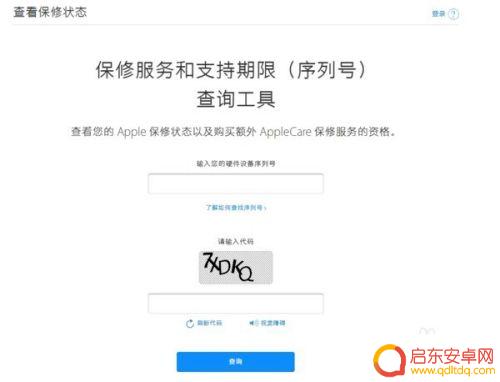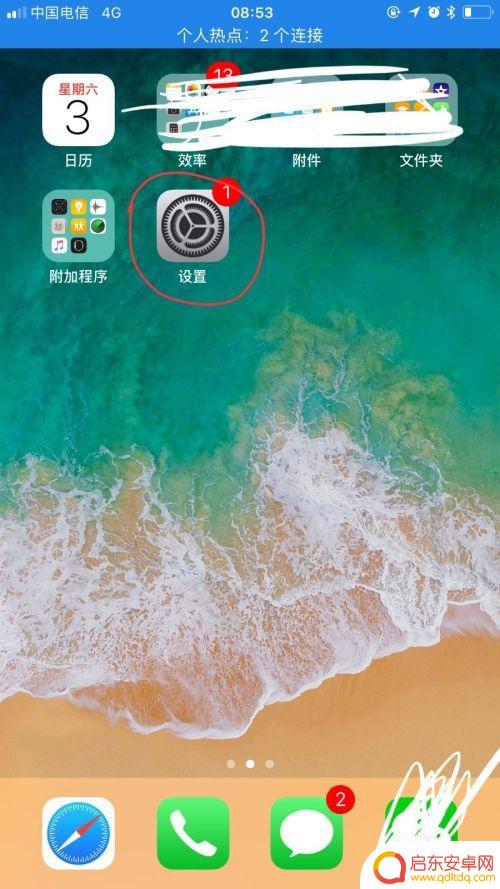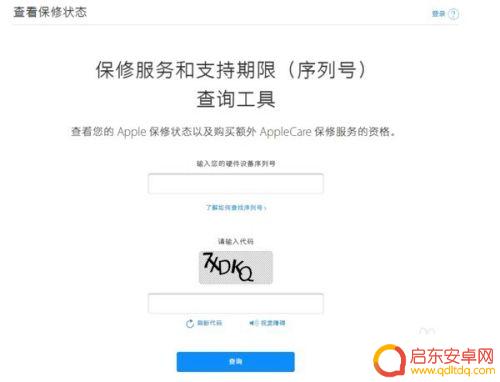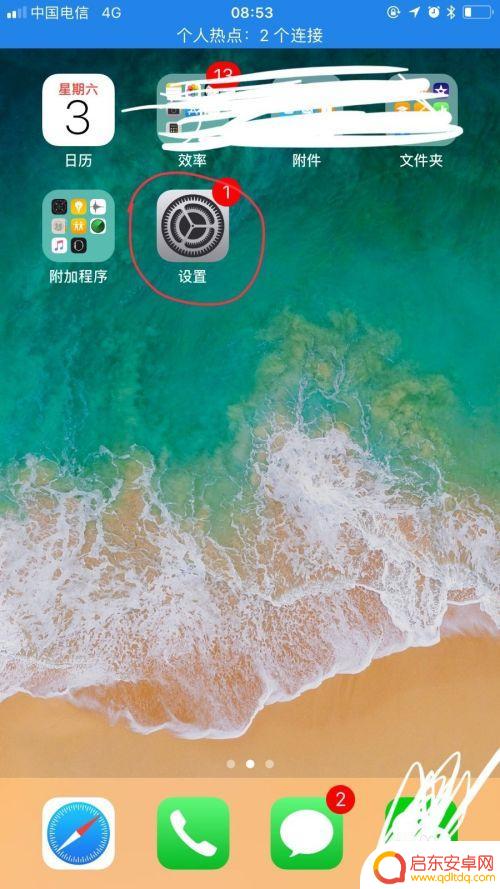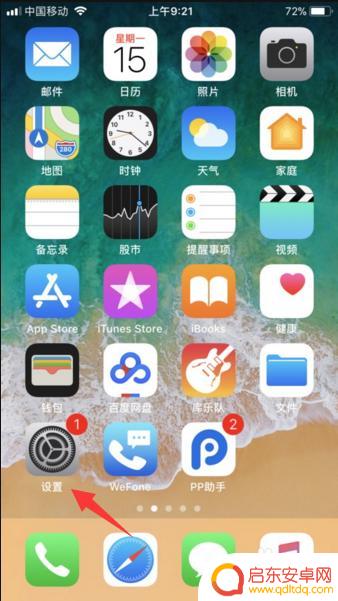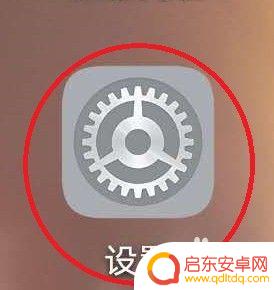苹果手机怎么找到id 怎样在iPhone手机上查看Apple ID号
在现代社会中苹果手机已经成为了人们生活中不可或缺的一部分,有时我们可能会遇到一些问题,比如忘记自己的Apple ID号。Apple ID号是我们在使用苹果手机时必须拥有的一个重要身份标识,它可以帮助我们完成诸如下载应用、购买产品等各种操作。苹果手机上如何找到自己的Apple ID号呢?本文将为大家介绍几种简单的方法,帮助您快速查找到自己的Apple ID号。无论是初次使用苹果手机的新手,还是老手都能从本文中获得帮助。让我们一起来了解吧!
怎样在iPhone手机上查看Apple ID号
具体方法:
1.打开iPhone手机,在手机桌面找到“设置”,如图。
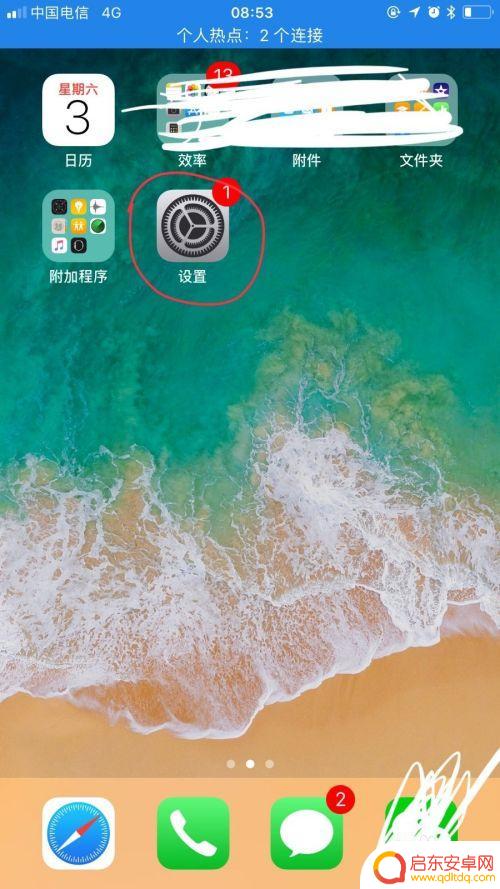
2.点击“设置”进入到设置界面,可以看到功能列表第一项功能“Apple ID、iCloud、iTunes与App Store”,如图
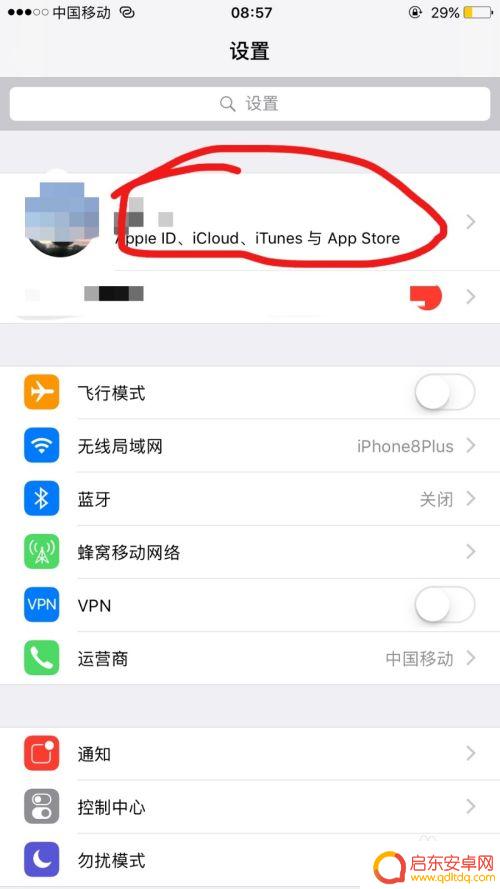
3.点击“Apple ID、iCloud”字样进入到“Apple ID”界面,并可以看到Apple ID。如图
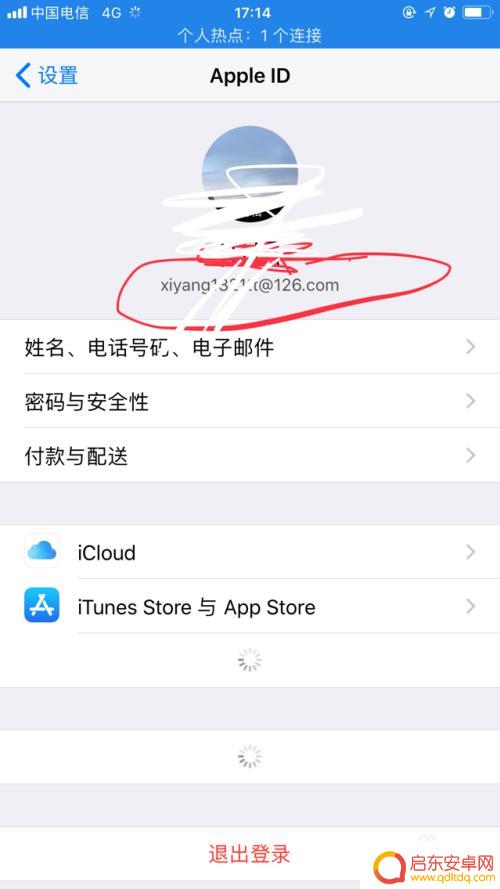
4.仍然是在Apple ID界面,往下滑动,可以看到“iTunes Store与App Store”功能项。如图。
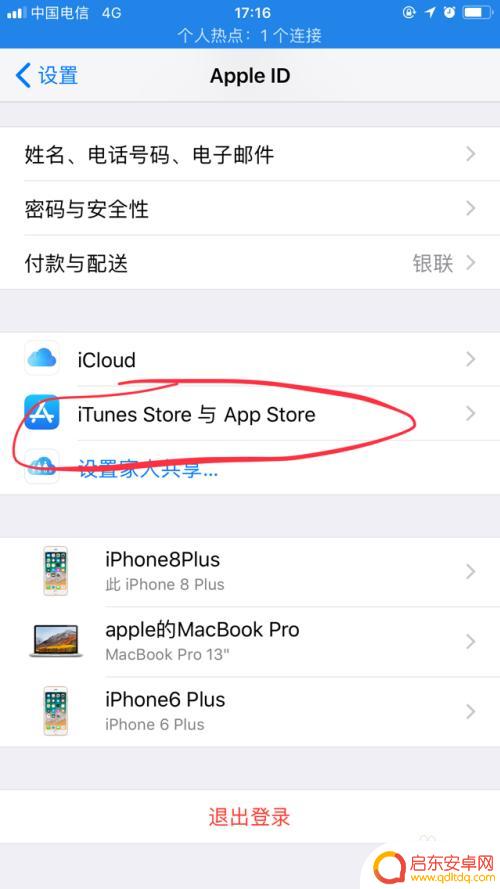
5.点击“iTunes Store与App Store”功能项进入到iTunes Store与App Store界面,可以看到Apple ID。如图
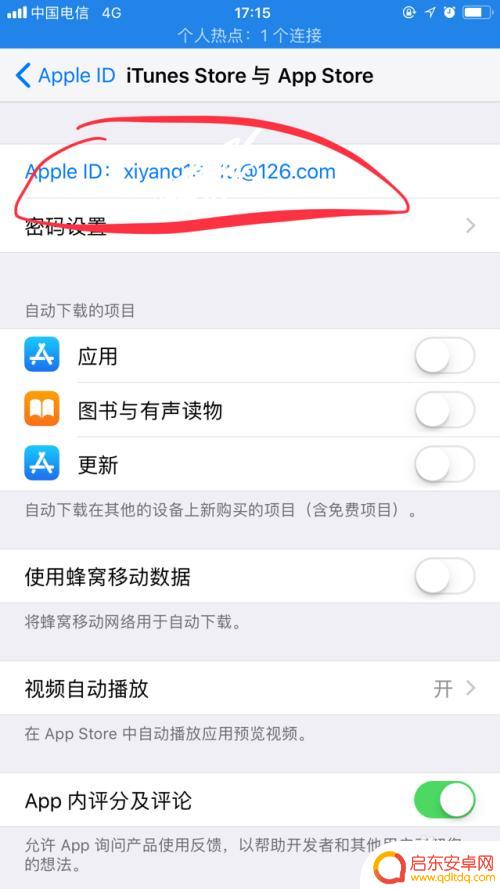
以上是关于如何找到苹果手机的ID的全部内容,如果您遇到这种情况,您可以按照以上方法进行解决,希望这能对大家有所帮助。
相关教程
-
怎么查看苹果手机的id密码 IPhone苹果手机如何重置自己的Apple ID密码
在使用iPhone苹果手机时,我们经常需要查看或重置Apple ID密码,Apple ID是我们在苹果设备上进行各种操作所必需的账号,因此了解如何查看和重置密码是非常重要的。对...
-
苹果手机apple id在哪里 iPhone手机如何查看Apple ID账号
苹果手机的Apple ID是用户在iPhone手机上进行各种操作和使用苹果服务时必不可少的账号,想要查看自己的Apple ID账号,只需在iPhone手机上打开设置应用,然后点...
-
苹果手机id怎么找密码 iPhone苹果手机如何查看自己的Apple ID密码
在使用iPhone苹果手机时,有时候我们会忘记自己的Apple ID密码,这时就需要找回密码或者重新设置密码,要找回Apple ID密码,可以通过手机上的设置应用找到iTune...
-
如何查看手机apple id iPhone手机如何查看Apple ID号码
在日常使用iPhone手机的过程中,我们经常需要查看Apple ID号码,Apple ID号码是与我们的设备和账户密切相关的重要信息,它不仅用于下载应用程序、购买音乐、电影等媒...
-
苹果手机怎么弄id号 苹果手机账号如何更换
苹果手机的ID号是设备的唯一身份识别码,它绑定了用户的手机账号和个人信息,要查看或更改手机的ID号,用户可以在设置中找到Apple ID选项,并进行相应的操作。苹果手机账号的更...
-
华为手机如何查id号 华为手机设备ID怎么查看
作为一款备受欢迎的手机品牌,华为手机在市场上占有着重要地位,然而,即使是最好的手机也会有遇到问题的时候,这时候我们需要查询设备ID号来解决问题。那么,华为...
-
手机access怎么使用 手机怎么使用access
随着科技的不断发展,手机已经成为我们日常生活中必不可少的一部分,而手机access作为一种便捷的工具,更是受到了越来越多人的青睐。手机access怎么使用呢?如何让我们的手机更...
-
手机如何接上蓝牙耳机 蓝牙耳机与手机配对步骤
随着技术的不断升级,蓝牙耳机已经成为了我们生活中不可或缺的配件之一,对于初次使用蓝牙耳机的人来说,如何将蓝牙耳机与手机配对成了一个让人头疼的问题。事实上只要按照简单的步骤进行操...
-
华为手机小灯泡怎么关闭 华为手机桌面滑动时的灯泡怎么关掉
华为手机的小灯泡功能是一项非常实用的功能,它可以在我们使用手机时提供方便,在一些场景下,比如我们在晚上使用手机时,小灯泡可能会对我们的视觉造成一定的干扰。如何关闭华为手机的小灯...
-
苹果手机微信按住怎么设置 苹果手机微信语音话没说完就发出怎么办
在使用苹果手机微信时,有时候我们可能会遇到一些问题,比如在语音聊天时话没说完就不小心发出去了,这时候该怎么办呢?苹果手机微信提供了很方便的设置功能,可以帮助我们解决这个问题,下...